Backlog 管理
AngusTester
Backlog管理为用户提供清晰的Backlog管理操作指引,涵盖优先级设定、截止时间调整、迭代分配和经办人指派四大核心功能,共分为基础准备、操作执行、效果验证三阶段操作步骤。
一、基础准备
系统访问权限
管理员或项目成员才可修改Backlog内容进入Backlog界面
操作路径:选择项目空间 → 任务 → Backlog
⚠️ 若未看到此菜单,请联系管理员授权「任务」模块权限
二、核心操作
1. 优先级管理
操作说明:根据业务价值动态调整事项优先级
功能边界:仅支持五级优先级(最高/高/中/低/最低)
操作步骤:
定位待办事项
- 在Backlog列表中找到目标条目
- 点击右侧「基本信息」标签页
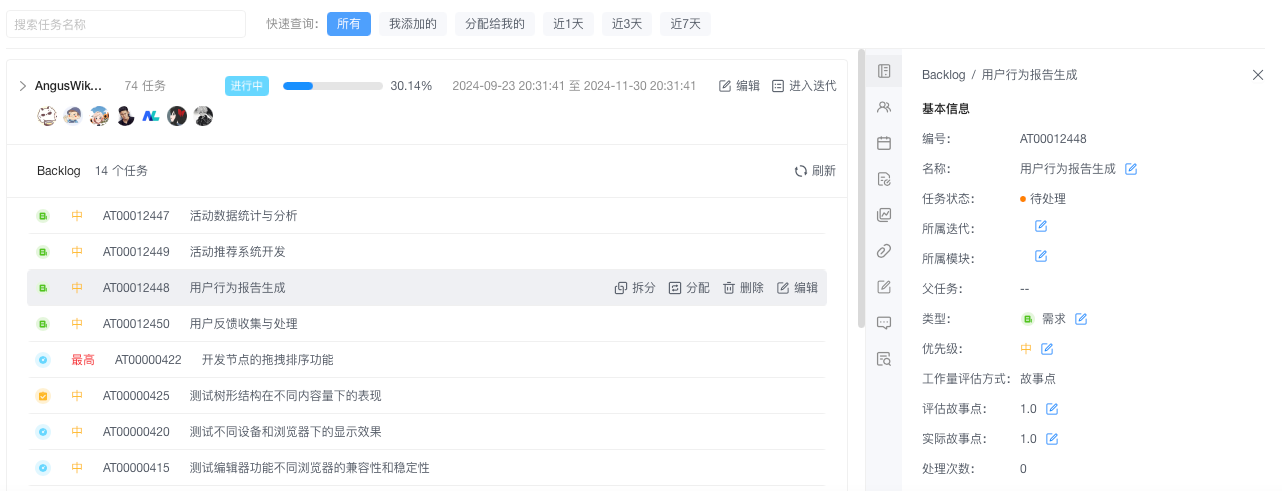
修改优先级
markdown① 点击「优先级」旁的编辑图标 ✏️ ② 在下拉菜单中选择新优先级 ③ 鼠标移开点击自动保存变更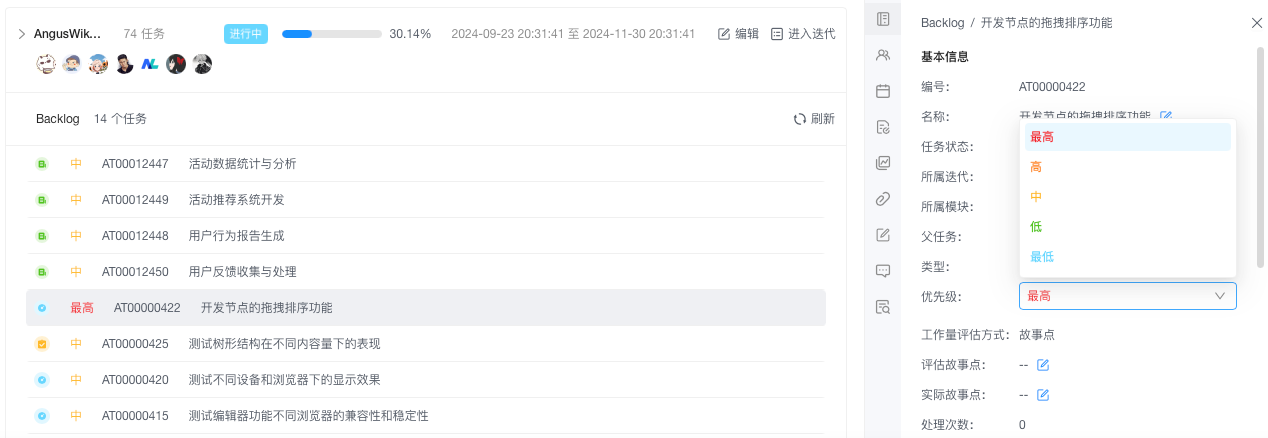
注意事项:
⚠️ 优先级变更将自动触发通知给相关成员
2. 截止时间管理
操作说明:调整事项完成期限适应项目变化
功能边界:截止日期不得早于当前日期
操作步骤:
选择目标事项
在Backlog列表中勾选需调整的事项设置新期限
markdown① 点击右侧「日期」标签页 ② 点击日历图标 📅 打开日期选择器 ③ 选择新截止日期 ④ 点击「确认」生效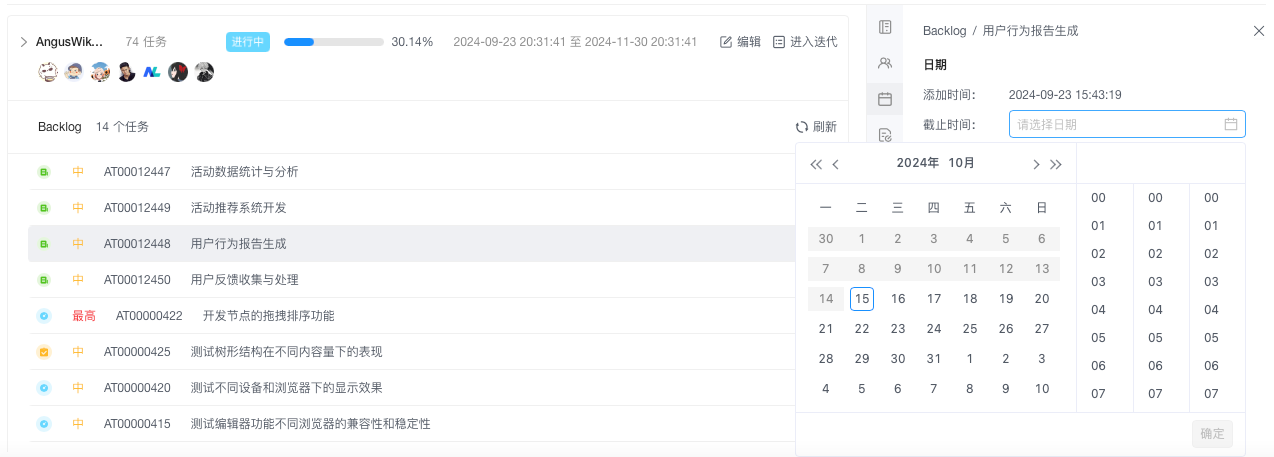
注意事项:
⚠️ 延期超过7天需填写「延期原因」说明
⚠️ 已过期事项将自动标记为「逾期状态」状态
3. 迭代规划
操作说明:将事项分配到具体迭代周期
状态流转:
操作步骤:
- 事项分配操作markdown
① 在Backlog列表勾选目标事项 ② 点击顶部工具栏「分配」到迭代按钮 ③ 在弹窗中选择目标迭代 ④ 点击迭代名后自动完成分配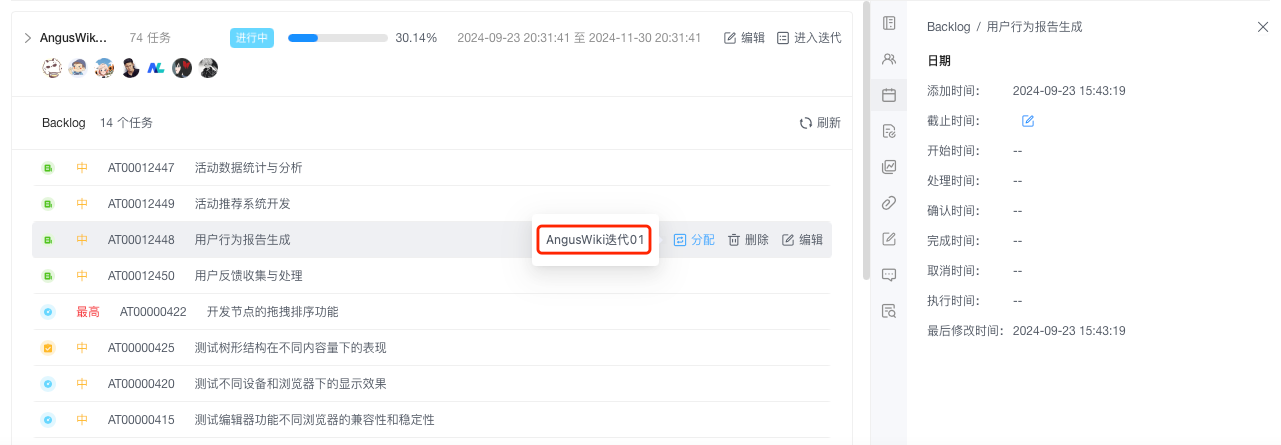
注意事项:
⚠️ 每个迭代包含事项数量不应太多 ⚠️ 已启动的迭代允许新增事项
4. 责任指派
操作说明:明确事项责任人确保高效执行
权限控制:可指派对象为当前项目成员
操作步骤:
- 经办人指派操作markdown
① 定位目标事项的「经办人」区域 ② 点击人员图标 👤 打开成员选择器 ③ 通过搜索框筛选查找成员 ④ 点击选中的成员后完成指派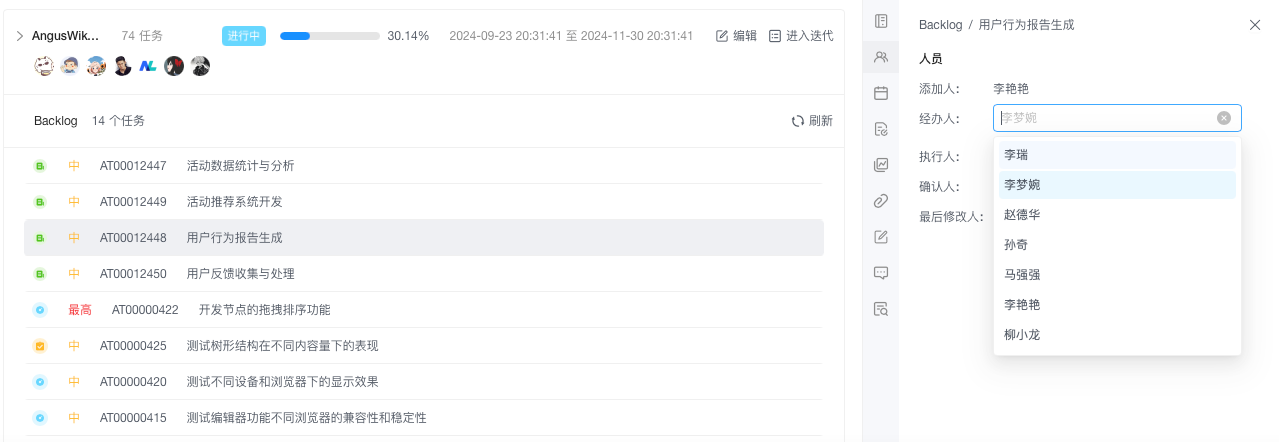
注意事项:
⚠️ 每个事项最只允许指定1名经办人
⚠️ 成员离职后系统将自动提醒重新分配(TODO)
三、生效验证(可选操作)
即时反馈校验
- 操作成功后系统自动提示“操作成功”字样
- 修改项即时显示新数据
批量确认操作
markdown① Backlog分配到迭代后从产品Backlog自动进入迭代Backlog,并且可以在任务列表中看到。 ② 筛选「操作类型」和「操作人」 ③ 校验最后操作时间与结果系统联动验证
操作类型 验证位置 优先级变更 看板仪表盘→优先级分布图 截止时间 个人工作台→待办事项提醒 迭代分配 迭代面板→事项卡片 经办人指派 成员工作台(任务首页)→我的任务